
时间:2020-12-26 19:41:09 来源:www.win10xitong.com 作者:win10
常常会有一些用户在使用电脑系统的时候遇到了Win10系统怎么播放AVI格式文件问题,而且如果遇到Win10系统怎么播放AVI格式文件的问题又对电脑接触的时间不长,那就不知道该怎么解决了。要是没有人来帮你处理,或者你想靠自己解决Win10系统怎么播放AVI格式文件问题的话,小编今天想到一个解决的思路:1.AVI视频停止在Windows Media Player(WMP)中播放有两个相当常见的原因。 首先,AVI文件不再与WMP相关联;2.要解决此问题,请打开WMP并按Alt键以显示菜单。 从工具菜单中选择选项即可,这样这个问题就解决啦!由于时间关系,我们接下来就结合截图,一起来看看Win10系统怎么播放AVI格式文件的具体处理手段。
具体步骤如下:
Windows Media Player在Windows 10中仍然存在。您可以在“开始”菜单中搜索它。只要把你的AVI文件拖放到Windows Media Player的标题栏(或者任何你看不到有直线的圆圈的区域),就应该可以打开播放了。
与旧版本的Windows一样,我们建议安装VLC。因为这种方便的免费视频播放器几乎可以播放所有类型的视频文件,所以安装它总是很有用,以防您遇到其他Windows Media Player不会遇到的文件类型。
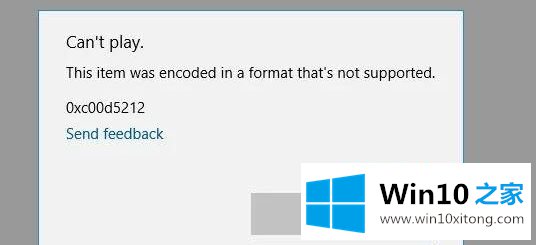
如何在Windows Media Player中修复AVI播放:
1.AVI视频停止在视窗媒体播放器(WMP)中播放有两个常见的原因。首先,AVI档案不再与WMP有关。
2.要解决这个问题,请打开WMP并按Alt键显示菜单。从“工具”菜单中选择一个选项;
3.在打开的窗口中,单击“文件类型”选项卡(请注意,这在WMP 12中不存在,仅在以前的版本中存在)。检查Windows视频文件(。avi)被选中,如果没有,请选中并点击确定;
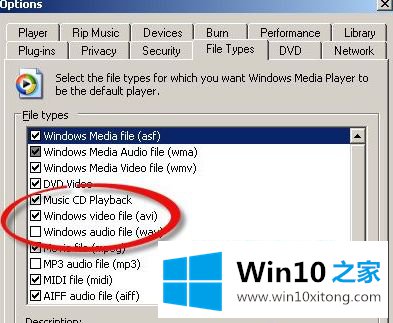
4.另一件要尝试的事情是更新到最新版本的WMP。在WMP,如果你看不到菜单,按Alt键显示菜单,然后选择帮助,检查更新.按照屏幕上的说明操作。
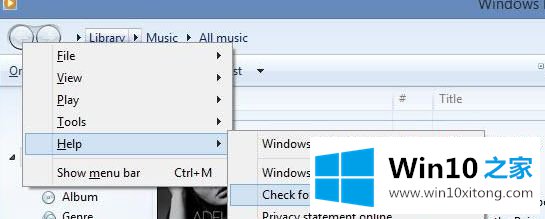
5.如果这仍然不能解决问题,您可以尝试安装K-Lite编解码器包,其中包括所有流行的视频编解码器,用于播放各种视频格式。从codecguide.com下载基本软件包。
以上是win10自带播放器播放avi格式文件的详细步骤。有需要的用户可以按照以上步骤操作。
好了,关于Win10系统怎么播放AVI格式文件的具体处理手段就是上面的内容了。真心希望能够帮助大家,祝大家生活愉快。